Convertiți GIF-urile animate în format MOV în 4 moduri fezabile
Ești un creator de conținut în căutarea unei modalități de a folosi GIF-uri animate pe lângă videoclipurile tale și de a le salva fără a pierde calitatea? Convertirea GIF-urilor în format MOV poate îmbunătăți calitatea ieșirilor video, făcându-l mai captivant și mai eficient pentru a atrage un public mai larg. Poate ajuta utilizatorii să creeze experiențe multimedia mai încântate și de impact pentru publicul lor. Acestea fiind spuse, puteți folosi acest ghid pentru a afla care este cel mai bun GIF în MOV convertor de utilizat și poate utiliza online și offline.
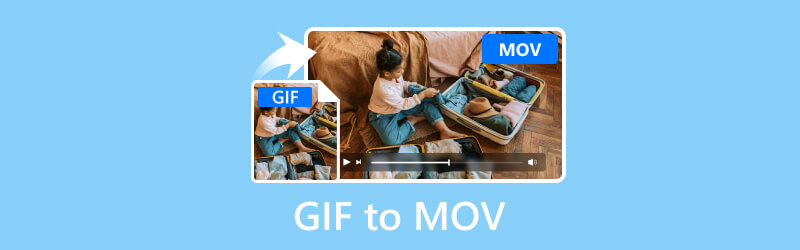
CONȚINUTUL PAGINII
Partea 1. Utilizați Vidmore Video Converter pentru a converti GIF-uri în MOV
Cel mai bun pentru: Conversia unei game largi de formate de fișiere media în alte formate preferate de 50 de ori mai rapidă și rezoluție de până la 4K Ultra HD.
Caracteristici cheie:
- Vidmore Video Converter poate converti fișiere GIF în MOV cu rezoluție UHD de până la 4K fără a sacrifica calitatea.
- Integrează algoritmi de conversie rapidă care cresc viteza de 50 ori mai rapid pe computerele cu grafică CPU NVIDIA, AMD și Intel.
- Vidmore acceptă o gamă largă de formate de fișiere media, inclusiv populare, cum ar fi MP4, GIF, MOV și unele formate rare.
- Acesta integrează procesarea în lot a mai multor fișiere GIF în conversie în format MOV simultan.
Pasul 1. Descărcați și instalați Vidmore Video Converter software-ul de pe computer.
Pasul 2. Încărcați fișierele GIF pe care le veți converti făcând clic pe indicația plus din mijloc. De asemenea, puteți arunca fișierele în instrument.
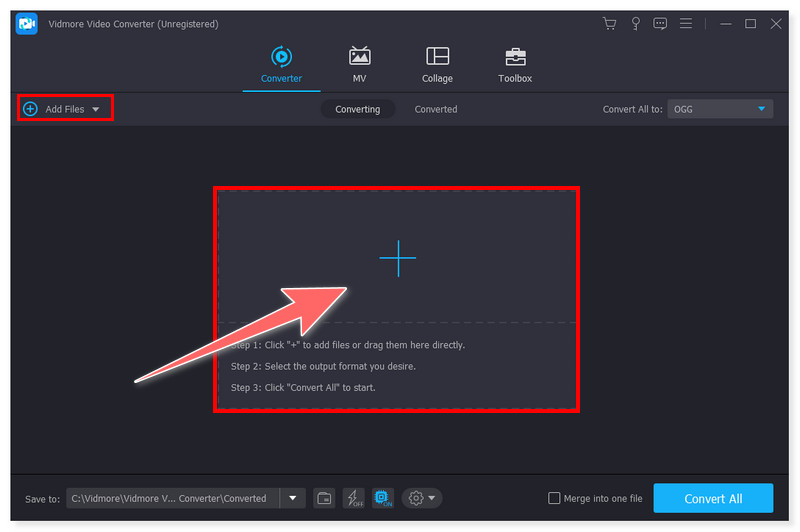
Pasul 3. Faceți clic pe fila Format pentru a schimba formatul de ieșire în MOV. De asemenea, puteți face clic pe fila Convertiți tot în dacă veți converti mai multe fișiere în MOV simultan.
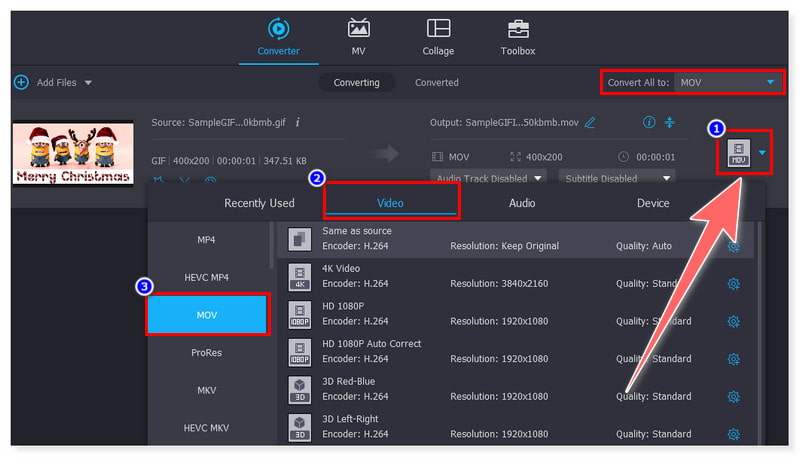
Pasul 4. În cele din urmă, faceți clic pe butonul Convertiți tot, începeți procesul și așteptați să se termine. Și chiar așa, acum puteți converti mai multe fișiere GIF în format MOV fără bătăi de cap.
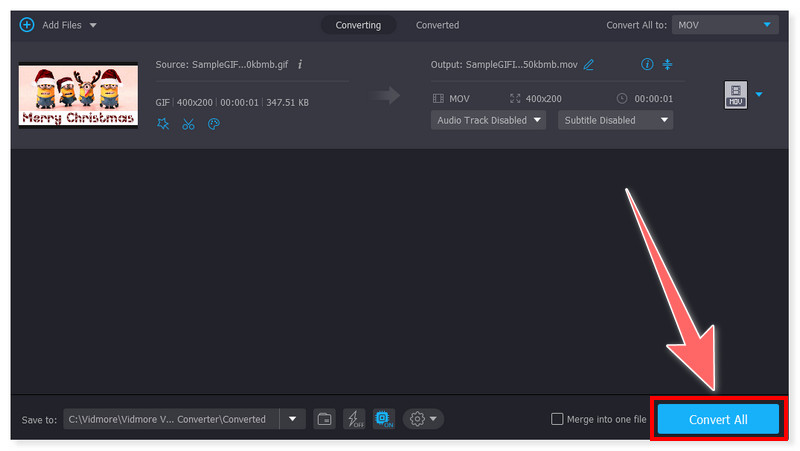
Vidmore Video Converter este un convertor all-in-one GIF în MOV disponibil pentru utilizatorii Windows și Mac. Cu o multitudine de funcții cuprinzătoare, poate converti fără probleme videoclipuri în diferite formate. Deși nu este gratuit, majoritatea oamenilor se bazează în continuare pe acest instrument datorită capacităților sale de conversie și a suportului pentru o gamă largă de formate. Este un software bun care merită să încercați să vă transcodați GIF-urile animate înainte de a le încărca pe rețelele de socializare fără a pierde calitatea.
Partea 2. Schimbați GIF în MOV utilizând QuickTime
Cel mai bun pentru: Redare media obișnuită, editare/înregistrare video și audio de bază și înregistrare pe ecran.
Caracteristici cheie:
- QuickTime convertește GIF în MOV la rezoluție de înaltă definiție până la 4K UHD.
- Oferă un instrument de înregistrare încorporat care permite utilizatorilor să-și înregistreze ecranul, videoclipurile și sunetul pe un computer.
- De asemenea, oferă editare video de bază, cum ar fi tăierea, îmbinarea, rotirea, tăierea și îmbinarea fișierelor video pe lângă caracteristica de redare media.
- Permite partajarea de videoclipuri direct pe diferite platforme precum YouTube, Facebook, Flickr și Vimeo.
Pasul 1. Lansați playerul QuickTime pe computer. Accesați fila Fișier și selectați Deschideți fișierul, apoi alegeți fișierul GIF pe care îl veți converti în MOV.
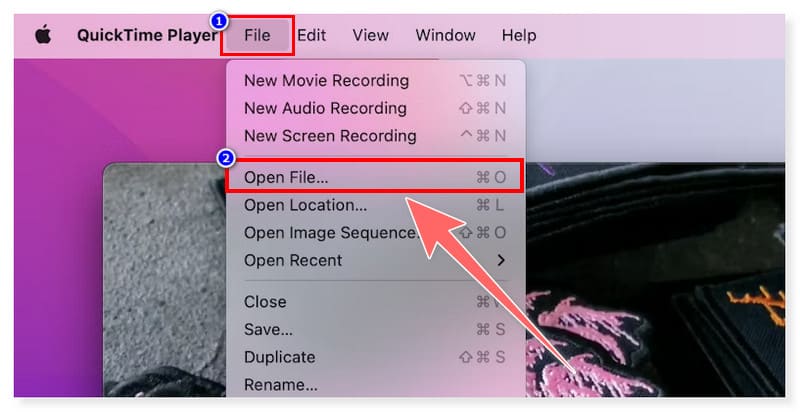
Pasul 2. După aceea, accesați fila Fișier din nou și selectați Export ca din opțiunile drop-down. Puteți alege aici rezoluția preferată a fișierului MOV de ieșire.
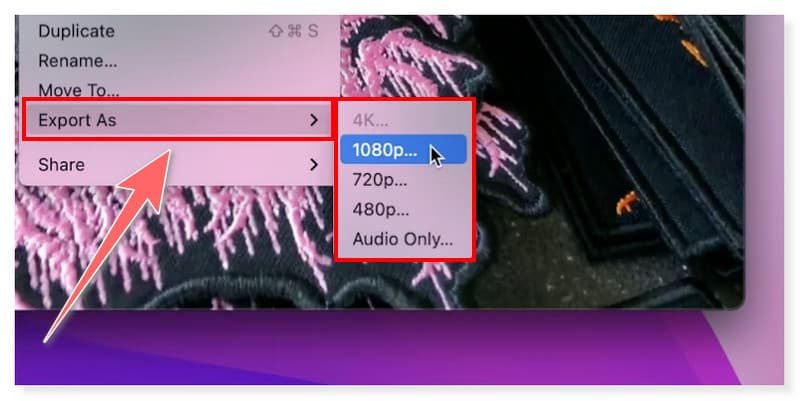
Pasul 3. După ce ați terminat, salvați fișierul și setați formatul de ieșire la MOV făcând clic pe opțiunile Salvare din fila Fișier.
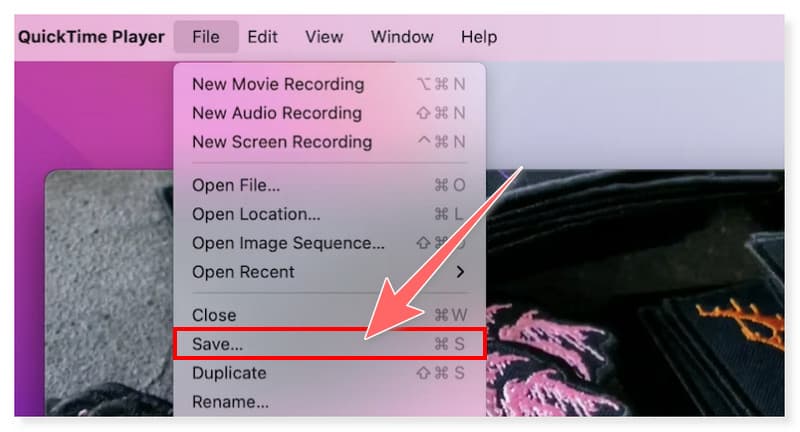
QuickTime este un player media bun care are o funcție suplimentară pentru a converti GIF în MOV. În plus, utilizatorii îl pot folosi și ca înregistrare de ecran, așa că pot și ei înregistrați un tutorial despre cum să transcodați fișierele GIF în MOV în acest instrument. Cu toate acestea, utilizatorii se pot bucura de toate funcțiile sale pe macOS, deoarece versiunea Windows a QuickTime player a încetat să se actualizeze încă din 2016. Așadar, dacă utilizați numai Windows, cel mai bine este să căutați alte alternative. Pentru utilizatorii de macOS, puteți utiliza cu ușurință acest instrument, deoarece este preinstalat pe sistem, așa că profitați de această oportunitate și convertiți GIF în MOV utilizând QuickTime.
Partea 3. Transformați GIF în MOV folosind CloudConvert
Cel mai bun pentru: Conversia online a diferitelor formate de fișiere de documente, cărți electronice, arhive, videoclipuri, audio și imagini.
Caracteristici cheie:
- CloudConvert oferă o interfață intuitivă care acceptă o conversie simplă GIF în MOV.
- Acceptă numeroase formate de fișiere, peste 200, nu numai pentru audio și video, ci și pentru imagini, arhive, foi de calcul și prezentări.
- Acesta integrează procesarea în lot, permițând conversia mai multor fișiere GIF simultan.
- Oferă integrare API pentru dezvoltatorii web.
Pasul 1. Mai întâi, accesați site-ul web CloudConvert și căutați convertorul său GIF în MOV. Încărcați fișierele GIF făcând clic pe butonul Selectați fișierul din mijloc.
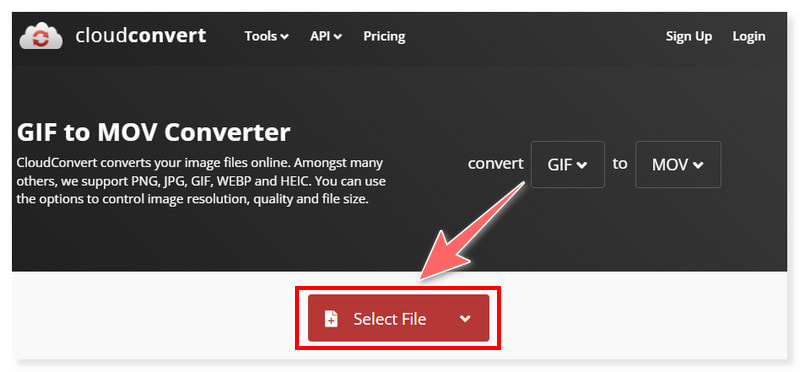
Pasul 2. Puteți adăuga mai multe fișiere făcând clic pe butonul Adăugați mai multe fișiere. Există, de asemenea, o opțiune de modificare a setărilor formatului înainte de conversie.
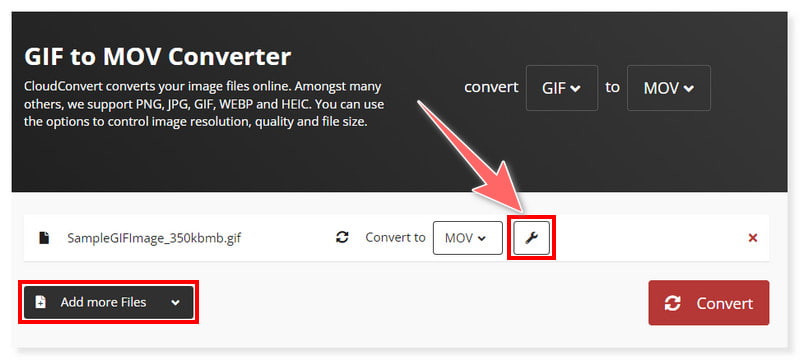
Pasul 3. După aceea, bifați butonul Conversie și așteptați ca procesul de conversie să se termine. Si asta e! Acum puteți converti GIF în MOV online.
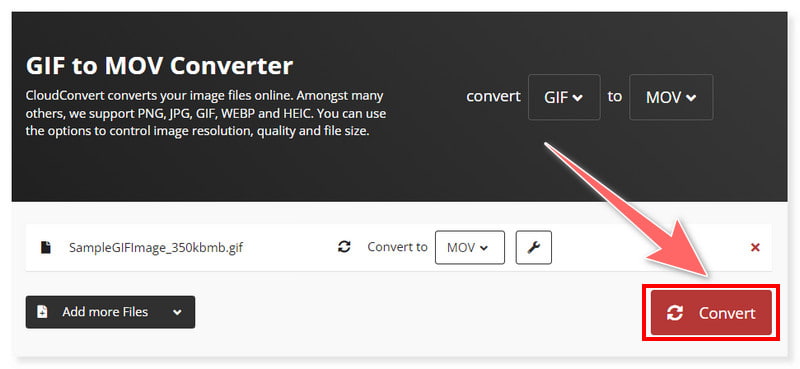
CloudConvert este un convertor universal online. Puteți converti GIF în MOV oricând doriți dacă aveți internet stabil. Este disponibil pentru orice browser web pe Windows și Mac. În plus, acesta este un instrument bun pentru toate tipurile de utilizatori care preferă să convertească fișiere online decât să utilizeze software terță parte. Chiar și așa, acest instrument nu este gratuit și oferă doar până la 25 de conversii pe zi cu versiunea sa gratuită. Oferă diferite puncte de preț din care utilizatorii pot alege în funcție de ceea ce au nevoie și preferă.
Partea 4. Convertiți GIF în MOV cu Ezgif
Cel mai bun pentru: Proiectat în principal pentru crearea și editarea GIF-urilor animate.
Caracteristici cheie:
- Ezgif este un creator de GIF online simplu și gratuit și un set de instrumente pentru editarea standard de imagini animate.
- Permite utilizatorilor să încarce fișiere GIF prin integrarea URL.
- Oferă editare video de bază, cum ar fi tăierea, redimensionarea, optimizarea și îmbinarea mai multor fișiere GIF într-un singur fișier.
- Acceptă conversia video în format GIF, permițând utilizatorilor să transcodeze videoclipuri de diferite formate în GIF-uri animate folosind acest instrument.
Pasul 1. Accesați site-ul Ezgif. Bifați butonul Alegeți fișierul și încărcați fișierele GIF sau trageți și plasați-le din folderul local.
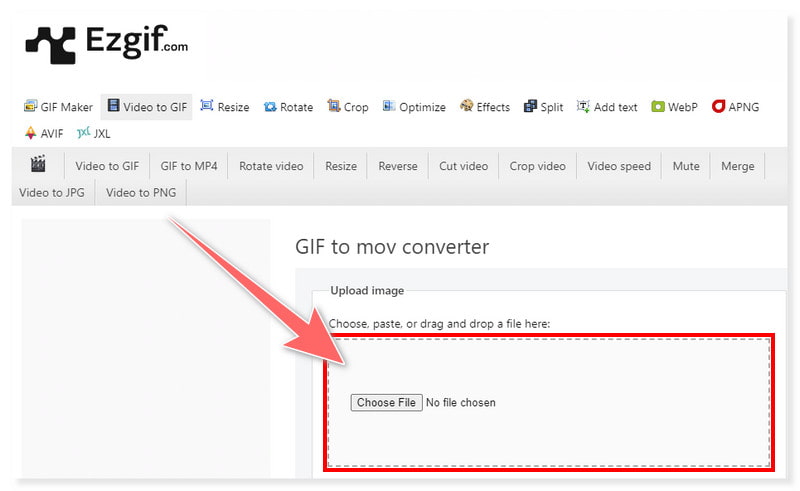
Pasul 2. De asemenea, puteți încărca fișierele GIF prin lipirea link-urilor URL în fila de căutare furnizată. Puteți modifica fișierele GIF prin tăierea, redimensionarea și optimizarea acestora înainte de conversie.
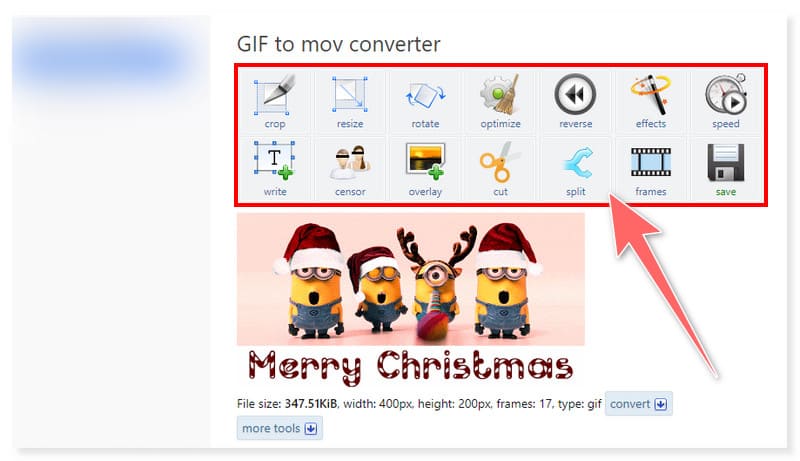
Pasul 3. După ce ați terminat, faceți clic pe butonul Convertiți GIF în MOV de mai jos pentru a începe procesul de conversie și așteptați să se termine.
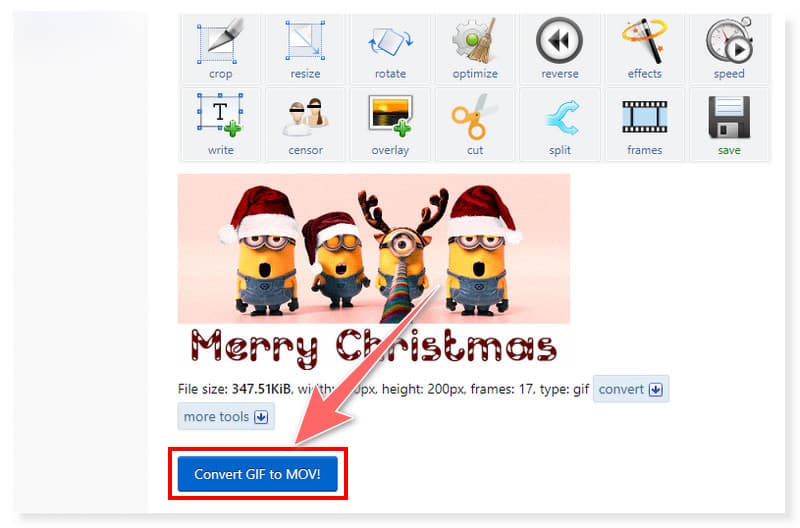
Ezgif este creat în primul rând pentru a găzdui diverse sarcini legate de îmbunătățirea și editarea GIF-urilor animate pe net. Dar, acum integrează și conversia GIF în diferite formate de fișiere, inclusiv MOV, WebP, AVIF și APNG. Cu toate acestea, deoarece a fost creat în principal pentru a răspunde fișierelor GIF, așteptați-vă să accepte în continuare formate limitate în acest moment. În plus, deoarece este un instrument online gratuit, are multe bannere publicitare pe site-ul web care pot distrage atenția unor utilizatori. Totuși, aceasta este o alegere bună dacă doriți să modificați GIF-urile animate înainte de a le converti în MOV.
Partea 5. Întrebări frecvente despre cum să convertiți GIF în MOV
GIF-ul poate fi convertit în video?
Cu siguranță, da! GIF-urile pot fi convertite în video cu ajutorul diferitelor instrumente de conversie, cum ar fi Vidmore Video Converter. Acest instrument acceptă ambele formate, astfel încât este ușor să faceți conversia cu acest instrument. Tot ce trebuie să faceți este să descărcați fișierele GIF și să selectați un format de ieșire video. După aceea, faceți clic pe butonul Convertiți tot și așteptați ca procesul de conversie să se termine.
Care este cel mai bun convertor GIF-în-video?
Vidmore Video Converter este cel mai recomandat instrument de folosit pentru a converti GIF în format MOV. Datorită designului său intuitiv și simplu, toate nivelurile de utilizatori pot converti orice format în acest instrument fără probleme.
Cum salvez un GIF ca videoclip în Photoshop?
Pasul 1. Încărcați fișierul GIF în Photoshop. Accesați fila Fișier, alegeți Export și faceți clic pe Redare videoclip.
Pasul 2. În noua casetă de dialog, selectați folderul local în care doriți să salvați rezultatul. Apoi, în secțiunea Format, selectați formatul video dorit, cum ar fi MP4.
Pasul 3. După ce ați terminat, faceți clic pe butonul Redare pentru a începe procesul de conversie. După conversie, veți vedea fișierul salvat în folderul de destinație ales.
Concluzie
Până acum, puteți converti GIF în MOV folosind cele mai bune convertoare media disponibile online și offline. Puteți alege dintre instrumentele prezentate mai sus pentru a vă satisface preferințele și specificațiile atunci când vine vorba de editare și conversie. În această privință, Vidmore Video Converter vă poate rezolva problemele și vă poate ajuta cu munca dvs. Descărcați-l și instalați-l acum și vedeți singur cât de cuprinzător și de bogat în funcții este acest instrument.


